
Fehlersuche: Fragen und Antworten
Zugriffscodes
F: Wie lautet mein Passwort für den Sperr-, PIN- oder
PUK-Code?
A: Der Standard-Sperrcode ist 12345. Wenn Sie den
Sperrcode vergessen oder verloren haben, wenden
Sie sich an Ihren Händler.
Wenn Sie einen PIN- oder PUK-Code vergessen oder
verloren oder keinen Code erhalten haben, wenden
Sie sich an Ihren Mobilfunkanbieter.
Informationen zu Passwörtern erhalten Sie von Ihrem
Zugangspunktanbieter, beispielsweise einem
kommerziellen Internetdiensteanbieter (ISP) oder einem
Mobilfunkanbieter.
Programm reagiert nicht
F: Wie schließe ich ein Programm, das nicht reagiert?
A: Halten Sie
gedrückt. Navigieren Sie dann zum
entsprechenden Programm und drücken Sie
, um
das Programm zu schließen.
Bluetooth Verbindung
F: Warum findet mein Telefon das Gerät meines
Bekannten nicht?
A: Vergewissern Sie sich, dass beide Geräte miteinander
kompatibel sind, die Bluetooth Funktion eingeschaltet
haben und sich nicht im verborgenen Modus befinden.
Achten Sie außerdem darauf, dass die Distanz der beiden
Geräte maximal 10 Meter beträgt und keine Mauern
oder andere Hindernisse dazwischen liegen.
F: Warum kann ich eine Bluetooth Verbindung
nicht beenden?
A: Wenn die Verbindung zu Ihrem Gerät über ein anderes
Gerät hergestellt wurde, können Sie die Verbindung
entweder mit dem anderen Gerät oder durch Deaktivieren
der Bluetooth Funktion trennen. Wählen Sie
System
>
Bluetooth
>
Bluetooth
>
Aus
.
Kamera
F: Warum sehen Bilder fleckig aus?
A: Sorgen Sie dafür, dass die Schutzfenster des
Kameraobjektivs sauber sind.
Display
F: Warum werden bei jedem Einschalten des Geräts fehlende,
verfärbte oder helle Punkte auf dem Bildschirm angezeigt?
A: Dies ist eine typische Eigenschaft von Displays dieser Art.
Einige Displays können Pixel oder Bildpunkte enthalten, die
aktiviert oder deaktiviert bleiben. Dies ist normal und kein
Anzeichen für eine Fehlfunktion.
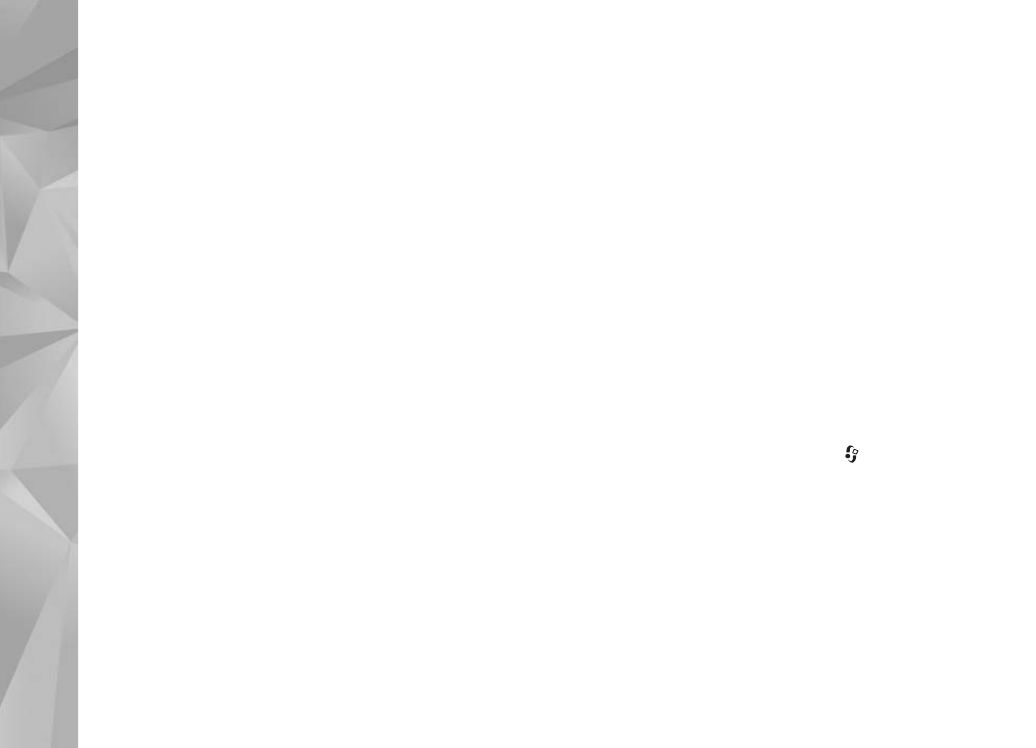
Fehlersuche: Frag
en und Antworten
158
Heimnetz (UPnP)
F: Warum werden die Dateien, die auf meinem Gerät
gespeichert sind, nicht auf dem anderen Gerät angezeigt?
A: Vergewissern Sie sich, dass Sie die Einstellungen für das
Heimnetz konfiguriert haben, die Funktion
Dateifreigabe
auf Ihrem Gerät aktiviert und das andere Gerät
UPnP-kompatibel ist.
F: Was kann ich tun, wenn die Heimnetzverbindung abbricht?
A: Schalten Sie die WLAN-Verbindung an Ihrem kompatiblen
PC und Ihrem Gerät aus und stellen Sie sie anschließend
wieder her. Wenn das Problem weiterhin besteht, starten
Sie sowohl den kompatiblen PC als auch das Gerät neu.
Wenn immer noch kein Verbindung hergestellt werden
kann, ändern Sie die WLAN-Einstellungen des kompatiblen
PC und des Geräts. Siehe „Wireless LAN“, S. 30 und
„Verbindung“, S. 151.
F: Warum wird mein kompatibler PC im Heimnetz nicht
auf meinem Gerät angezeigt?
A: Wenn Sie auf dem kompatiblen PC eine Firewall ausführen,
überprüfen Sie, ob Home Media Server die externe
Verbindung verwenden darf (fügen Sie Home Media Server
gegebenenfalls zur Ausnahmeliste der Firewall hinzu).
Überprüfen Sie in den Firewalleinstellungen, ob
Datenverkehr über folgende Ports zugelassen ist:
1900, 49152, 49153 und 49154.
Manche WLAN-Access-Points verfügen über eine
integrierte Firewall. Überprüfen Sie in diesem Fall,
ob die Firewall des Zugangspunkts Datenverkehr über
folgende Ports zulässt: 1900, 49152, 49153 und 49154.
Vergewissern Sie sich, dass die WLAN-Einstellungen Ihres
Geräts mit denen des kompatiblen PC übereinstimmen.
Speicher fast voll
F: Was kann ich tun, wenn der Gerätespeicher fast voll ist?
A: Löschen Sie regelmäßig nicht mehr benötigte Objekte auf
Ihrem Gerät, um Speicherplatz zur Verfügung zu stellen.
Siehe „Speicher fast voll - freier Speicher“, S. 20.
Löschen Sie Kontaktinformationen, Kalendernotizen,
Anrufdaueranzeigen, Telefonkostenzähler, Spielstände
oder andere Daten im jeweiligen Programm. Wenn Sie
mehrere Elemente löschen, wird möglicherweise eine
der folgenden Meldungen angezeigt:
Nicht genügend
Speicher. Erst einige Daten löschen.
oder
Speicher
fast voll. Einige Daten aus Telefonspeicher löschen.
.
Versuchen Sie in diesem Fall, die Objekte einzeln zu
löschen (beginnen Sie mit dem kleinsten Objekt).
Um die Speicherauslastung und die Art der vorliegenden
Daten im Gerät anzuzeigen, drücken Sie
und wählen
System
>
Dateimanager
>
Optionen
>
Speicherdetails
.
F: Wie kann ich meine Daten vor dem Löschen speichern?
A: Verwenden Sie zum Speichern Ihrer Daten eine der
folgenden Methoden:
•
Erstellen Sie mit der Nokia Nseries PC Suite eine Sicherung
aller Daten auf einem kompatiblen PC.
•
Senden Sie Bilder an Ihre E-Mail-Adresse und speichern Sie
diese anschließend auf Ihrem Computer.
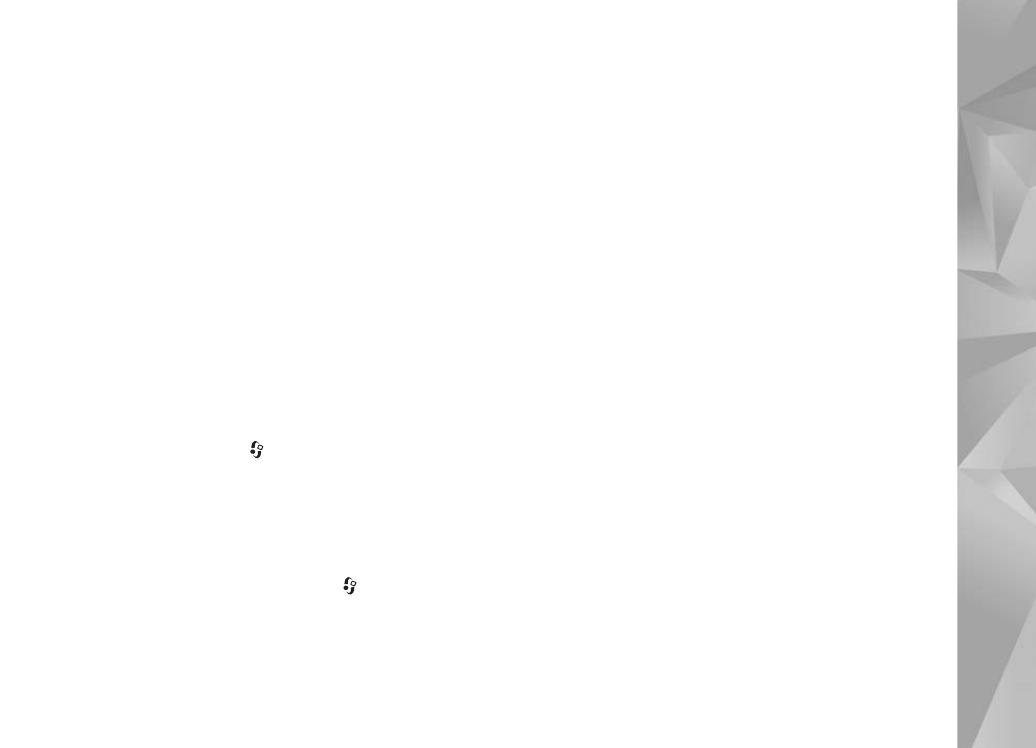
Fehlersuche: Frag
en und Antworten
159
•
Senden Sie Daten über eine Bluetooth Verbindung an ein
kompatibles Gerät.
•
Speichern Sie Daten auf einer kompatiblen Speicherkarte.
Mitteilungen
F: Warum kann ich keinen Kontakt auswählen?
A: Die Kontaktkarte besitzt keine Telefonnummer oder
E-Mail-Adresse. Fügen Sie unter
Kontakte
die fehlenden
Informationen zur Kontaktkarte hinzu.
Multimedia-Mitteilung
F: Der Hinweis
Mitteilung wird abgerufen
wird kurz
angezeigt. Was bedeutet dies?
A: Das Gerät versucht, eine Multimedia-Mitteilung aus
der Multimedia-Mitteilungszentrale abzurufen.
Prüfen Sie, ob die Einstellungen für Multimedia-
Mitteilungen richtig definiert sind und die
Telefonnummern oder Adressen korrekt eingegeben
wurden. Drücken Sie
und wählen Sie
Mitteilungen
>
Optionen
>
Einstellungen
>
MMS
.
F: Wie kann ich die Datenverbindung beenden, wenn
das Gerät immer wieder erneut eine Datenverbindung
herstellt?
A: Um das Herstellen einer Datenverbindung durch das
Gerät zu unterbinden, drücken Sie
und wählen
Sie
Mitteilungen
>
Optionen
>
Einstellungen
>
Multimedia-Mitteilung
>
Multimedia-Abruf
sowie
eine der folgenden Einstellungen:
Manuell
– Zum Speichern von Mitteilungen in der
Multimedia-Mitteilungszentrale, um sie später abzurufen.
Wenn Sie eine neue Mitteilung aus der Multimedia-
Mitteilungszentrale abrufen können, erhalten Sie eine
Benachrichtigung.
Aus
– Zum Ignorieren aller eingehenden Multimedia-
Mitteilungen. Nach dieser Änderung stellt das Gerät
keine Netzverbindungen für Multimedia-Mitteilungen her.
PC-Verbindungen
F: Warum kann ich das Gerät nicht mit meinem PC
verbinden?
A:
Stellen Sie sicher, dass die Nokia Nseries PC Suite auf Ihrem
PC installiert und aktiviert ist. Siehe Bedienungsanleitung
für die Nokia PC Suite auf der CD-ROM oder DVD-ROM.
Weitere Informationen zur Verwendung der Nokia Nseries
PC Suite finden Sie in der Hilfe zur Nokia Nseries PC Suite
oder auf den Support-Seiten unter www.nokia.com.
F: Kann ich mein Gerät in Kombination mit einem
kompatiblen PC als Faxmodem verwenden?
A: Sie können Ihr Gerät nicht als Faxmodem verwenden.
Mit einer Rufumleitung (Netzdienst) können Sie aber alle
eingehenden Faxanrufe an eine andere Nummer umleiten.
Wireless LAN
F: Warum wird ein WLAN-Access-Point nicht angezeigt,
obwohl ich mich in dessen Reichweite aufhalte?
A: Möglicherweise verwendet der WLAN-Access-Point einen
verborgenen SSID (Service Set Identifier). Um auf Netze mit
einer verborgenen SSID zugreifen zu können, müssen Sie
die richtige SSID kennen und auf dem Nokia Gerät einen
WLAN-Internet-Zugangspunkt für das Netz erstellen.
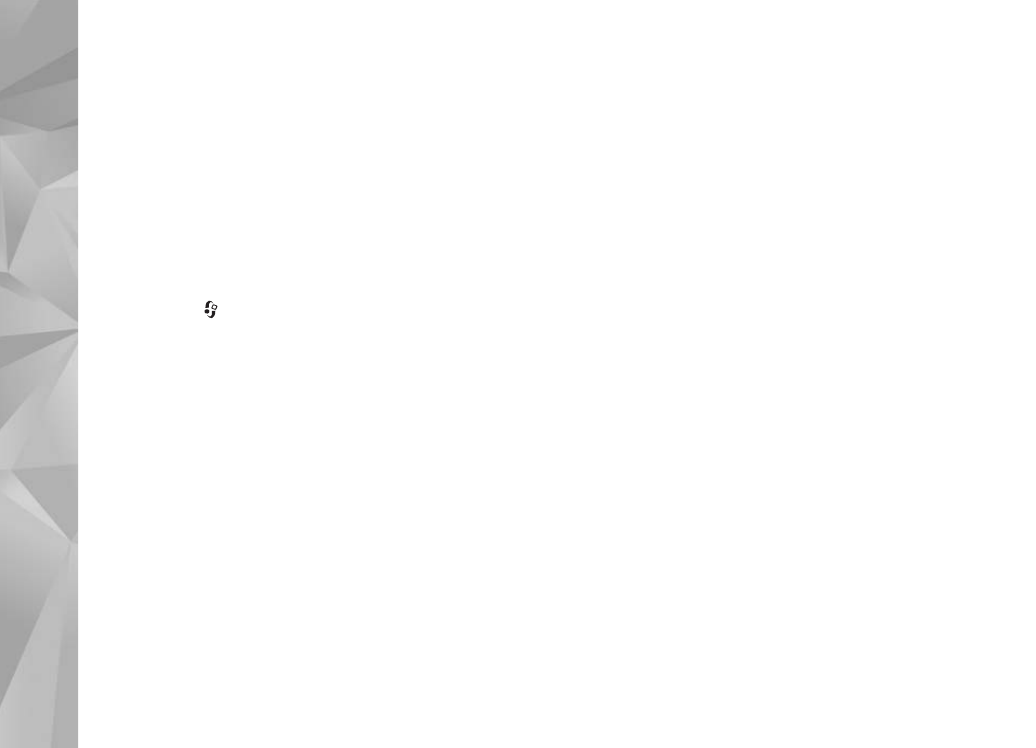
Fehlersuche: Frag
en und Antworten
160
F: Wie kann ich das WLAN auf meinem Nokia Gerät
ausschalten?
A: Das WLAN wird auf Ihrem Nokia Gerät automatisch
deaktiviert, wenn Sie keine Verbindung herstellen
(auch nicht zu einem anderen Zugangspunkt) oder
verfügbare Netze suchen. Um den Akku weiter zu
entlasten, können Sie Ihr Nokia Gerät so einstellen,
dass es nicht oder seltener im Hintergrund nach
verfügbaren Netzen sucht. Das WLAN wird zwischen
Scans im Hintergrund deaktiviert.
So ändern Sie die Einstellungen für die Suche im Hintergrund:
1
Drücken Sie
und wählen Sie
System
>
Einstell.
>
Verbindung
>
Wireless LAN
.
2
Ändern Sie unter
WLAN-Verfügb. zeigen
die Einstellung
in
Nie
, um die Hintergrundsuche zu deaktivieren, oder
erhöhen Sie unter
Netzscanintervall
die Zeitabstände
zwischen den Suchvorgängen.
3
Um die Änderung zu speichern, drücken Sie
Zurück
.
Wenn die Option
Netzscanintervall
auf
Nie
gesetzt wurde,
wird das Symbol für die WLAN-Verfügbarkeit in der
Ausgangsanzeige nicht angezeigt. Sie können jedoch
weiterhin manuell nach verfügbaren WLANs suchen
und wie gewohnt eine Verbindung herstellen.